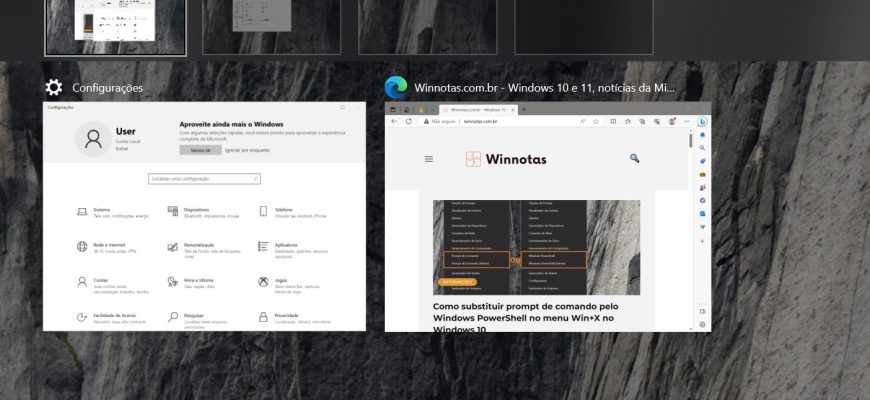Com o lançamento do Windows 10, as áreas de trabalho virtuais finalmente se tornaram um recurso incorporado. Quando muitos aplicativos estão abertos ao mesmo tempo, as áreas de trabalho virtuais facilitam a organização deles.

No Windows 10, esse recurso é chamado de Visão de Tarefas é executado a partir da barra de tarefas.

Pressionar o botão Visão de Tarefas bre uma interface que mostra todas as áreas de trabalho virtuais com aplicativos abertos nelas. Se esta for a primeira inicialização ou se não houver áreas de trabalho adicionais, você verá o botão Nova área de trabalho no canto superior esquerdo
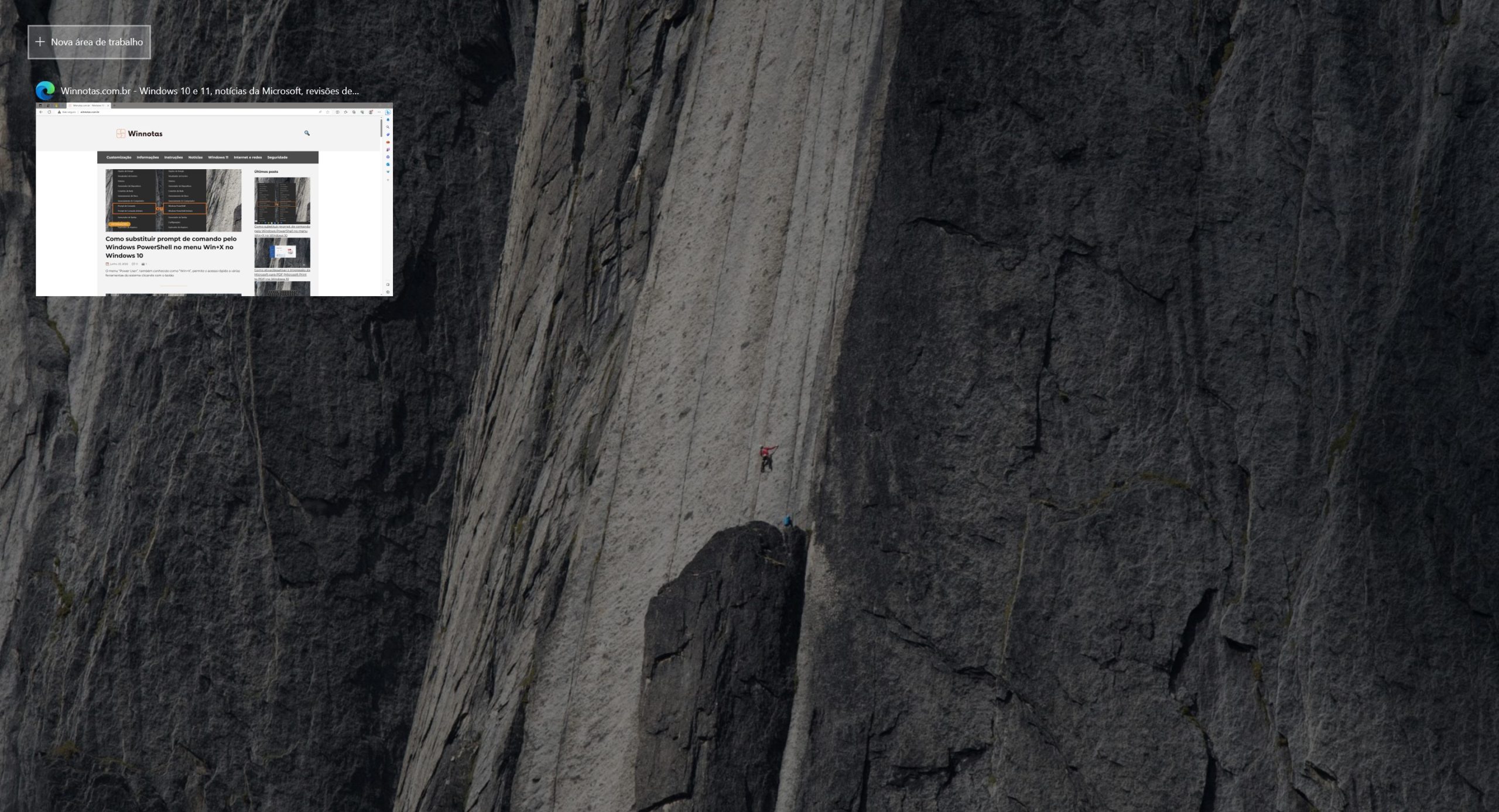
Após a criação de várias áreas de trabalho, todas elas são exibidas no painel Visão de Tarefas. A captura de tela abaixo mostra áreas de trabalho vazias, sem aplicativos abertos.
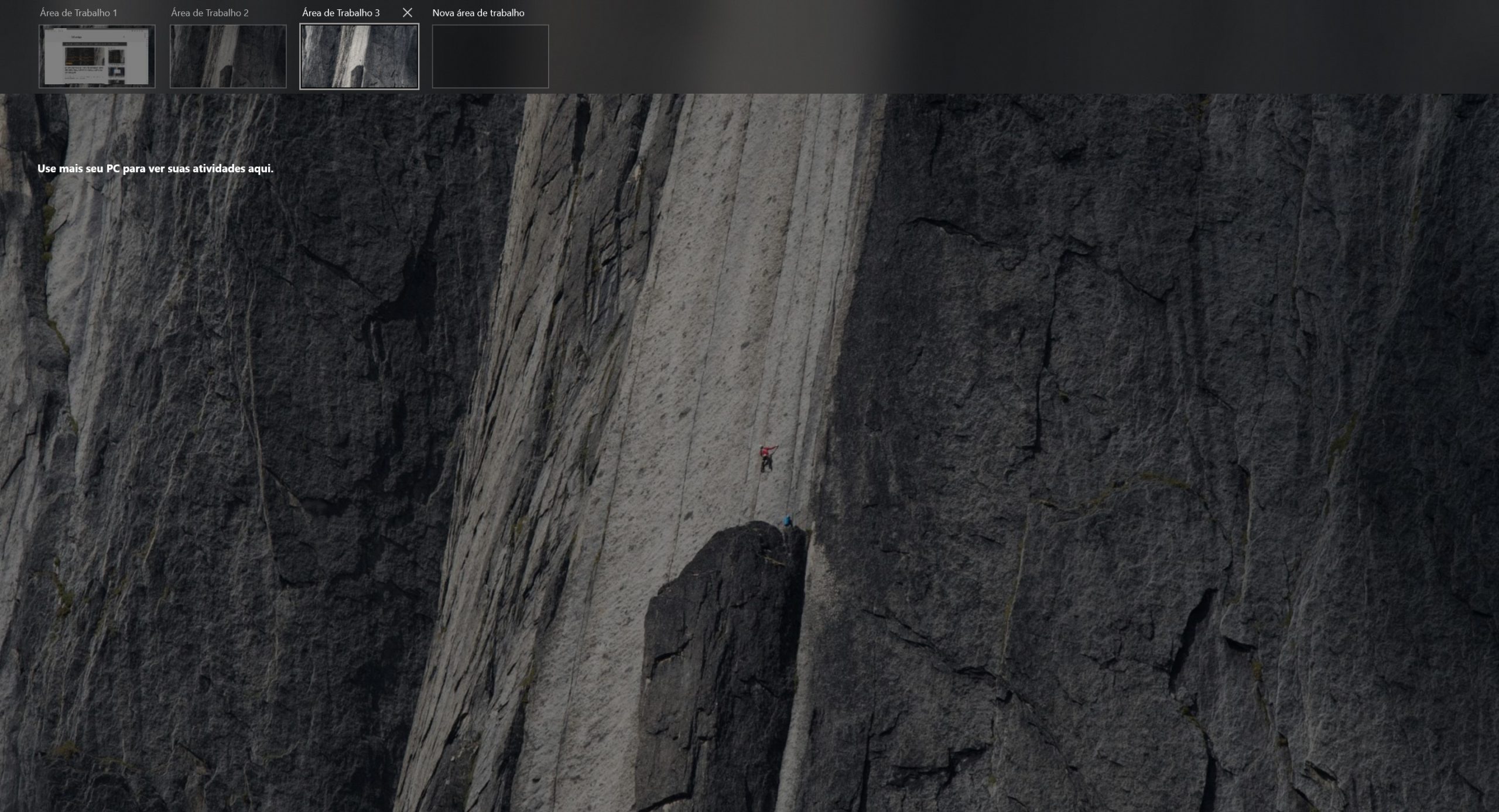
Se houver programas abertos nas áreas de trabalho, eles serão exibidos como miniaturas na interface Visão de Tarefas. Quando você passa o cursor sobre uma das áreas de trabalho, as miniaturas são ampliadas e exibidas acima do painel Visão de Tarefas.
Para alternar para um aplicativo aberto em uma das áreas de trabalho, basta clicar em sua miniatura – o princípio é o mesmo de quando se usa o clássico alternador de aplicativos Alt+Tab nas versões anteriores do Windows.
Para alternar para uma área de trabalho diferente, em vez de uma janela de programa aberta nela, clique no ícone da área de trabalho no painel Visão de Tarefas.
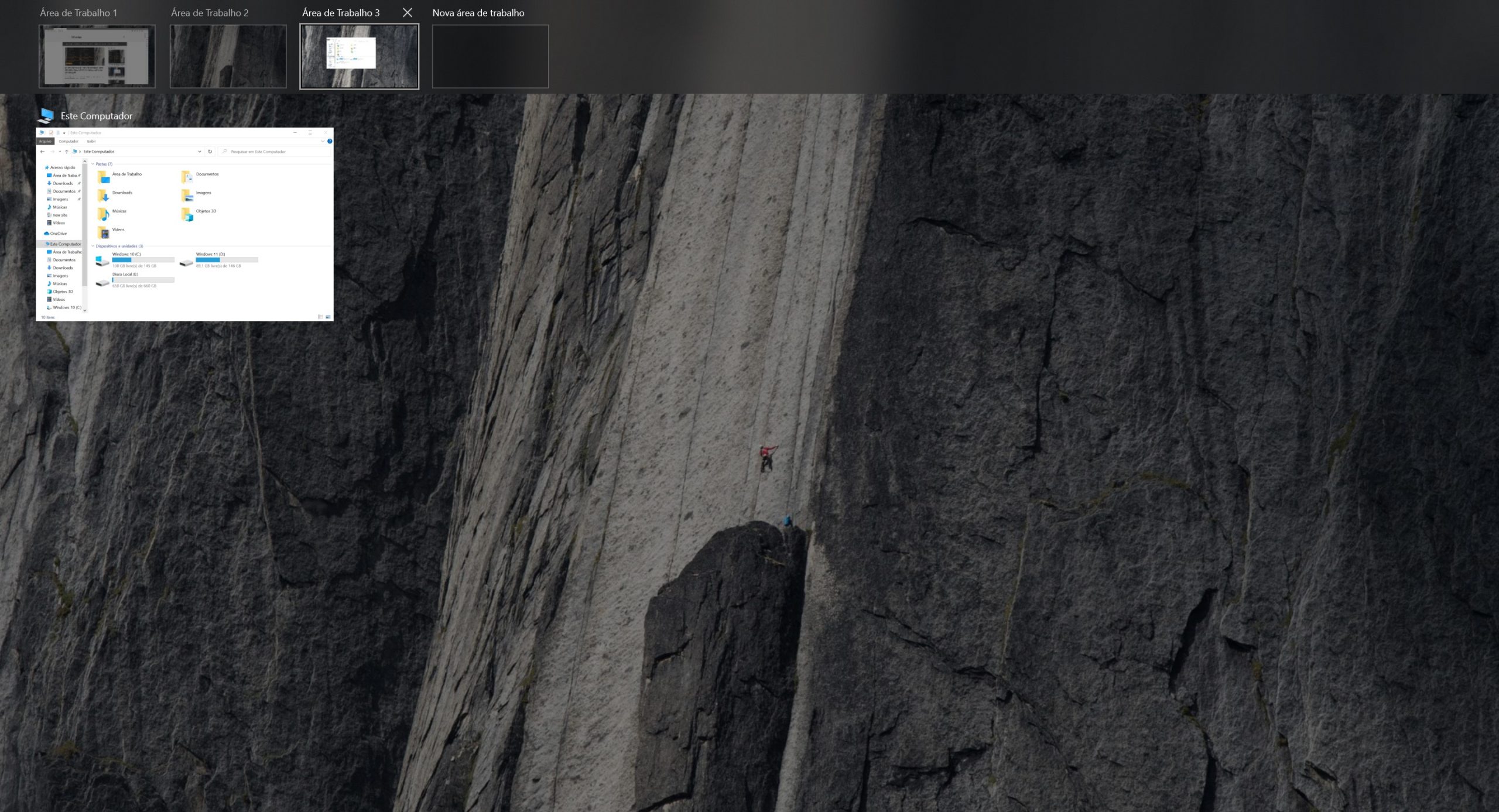
Você também pode alternar entre áreas de trabalho usando o teclado.
Pressionar a combinação de teclas Win+Tab exibe miniaturas grandes dos programas abertos na área de trabalho atual, com a janela do programa ativo destacada em um quadro.
Se a tecla Tab for pressionada novamente, a moldura ao redor da miniatura do programa ativo desaparecerá e o foco passará para o painel Task View. As teclas de seta podem ser usadas para realçar a área de trabalho desejada e pressionar a tecla Enter↵ para ir até ela.
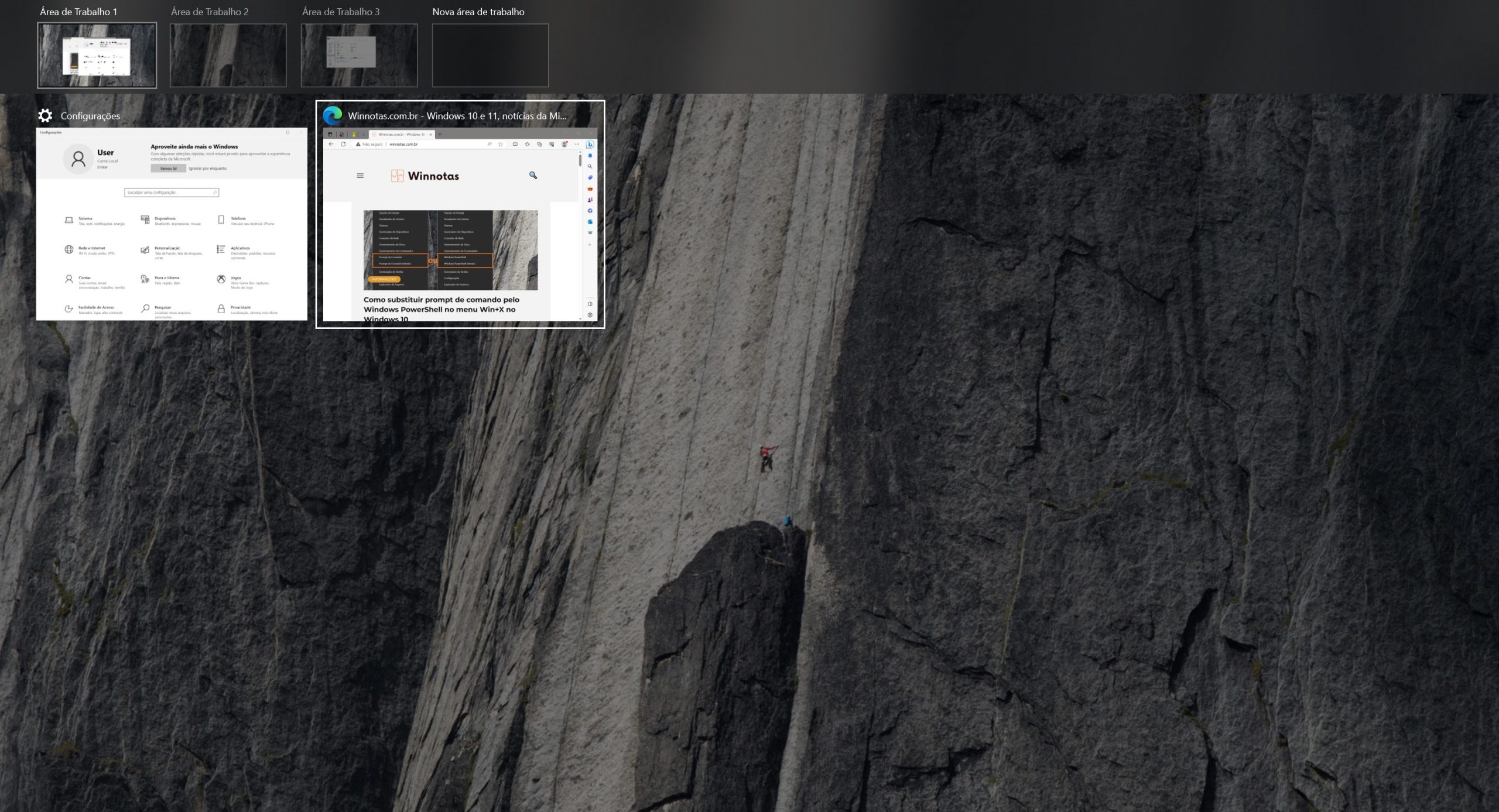
O ícone de um programa aberto em outra área de trabalho é sublinhado na barra de tarefas. Quando você clica no ícone sublinhado, não apenas a janela do programa, mas também a área de trabalho correspondente se torna ativa.
É possível mover programas entre áreas de trabalho. Para fazer isso, clique no botão Exibição de tarefas na barra de tarefas, clique com o botão direito do mouse na miniatura do programa, selecione Mover para e especifique o número da área de trabalho para a qual deseja mover o programa.
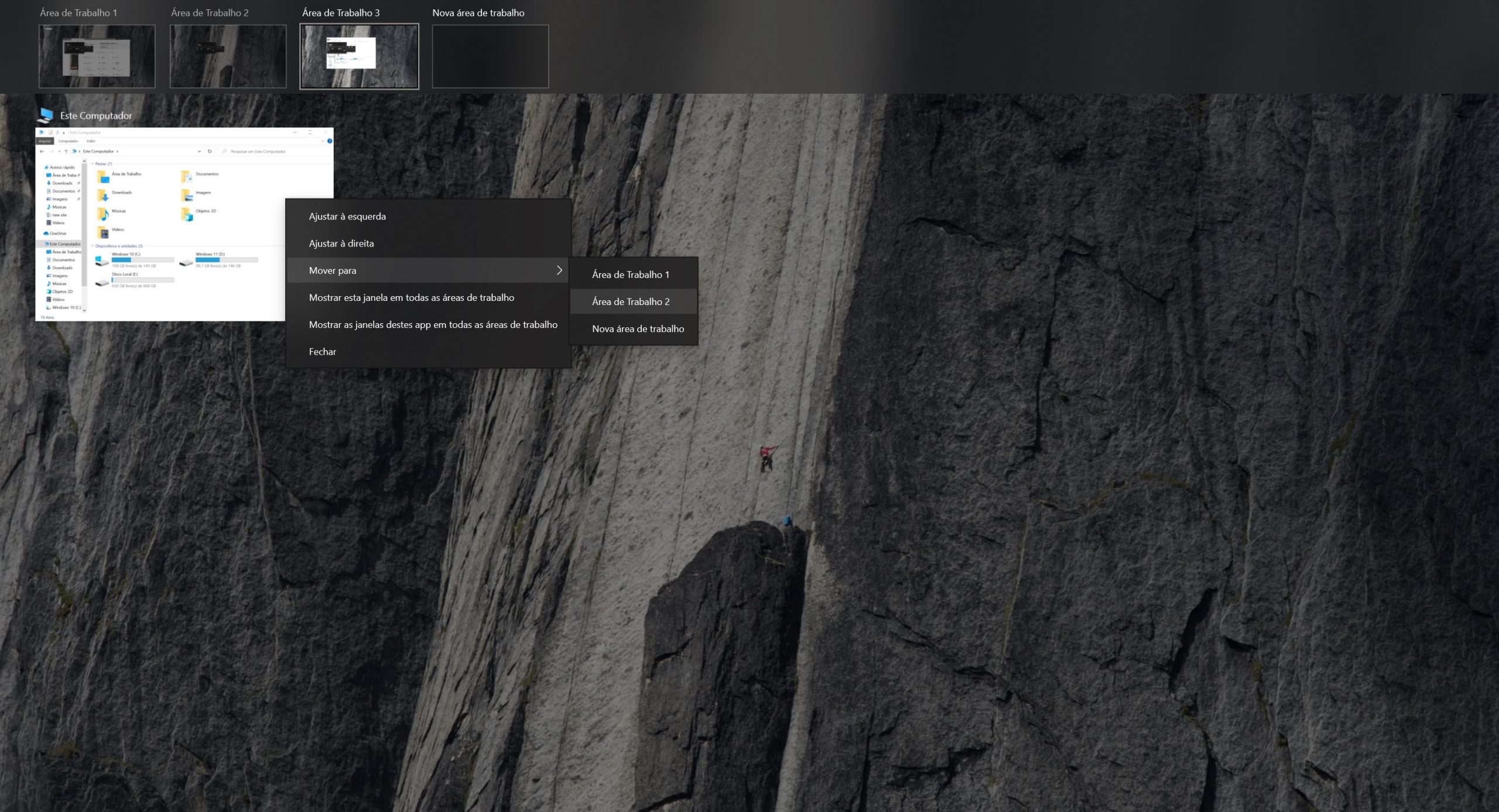
O programa aparecerá em uma área de trabalho diferente.
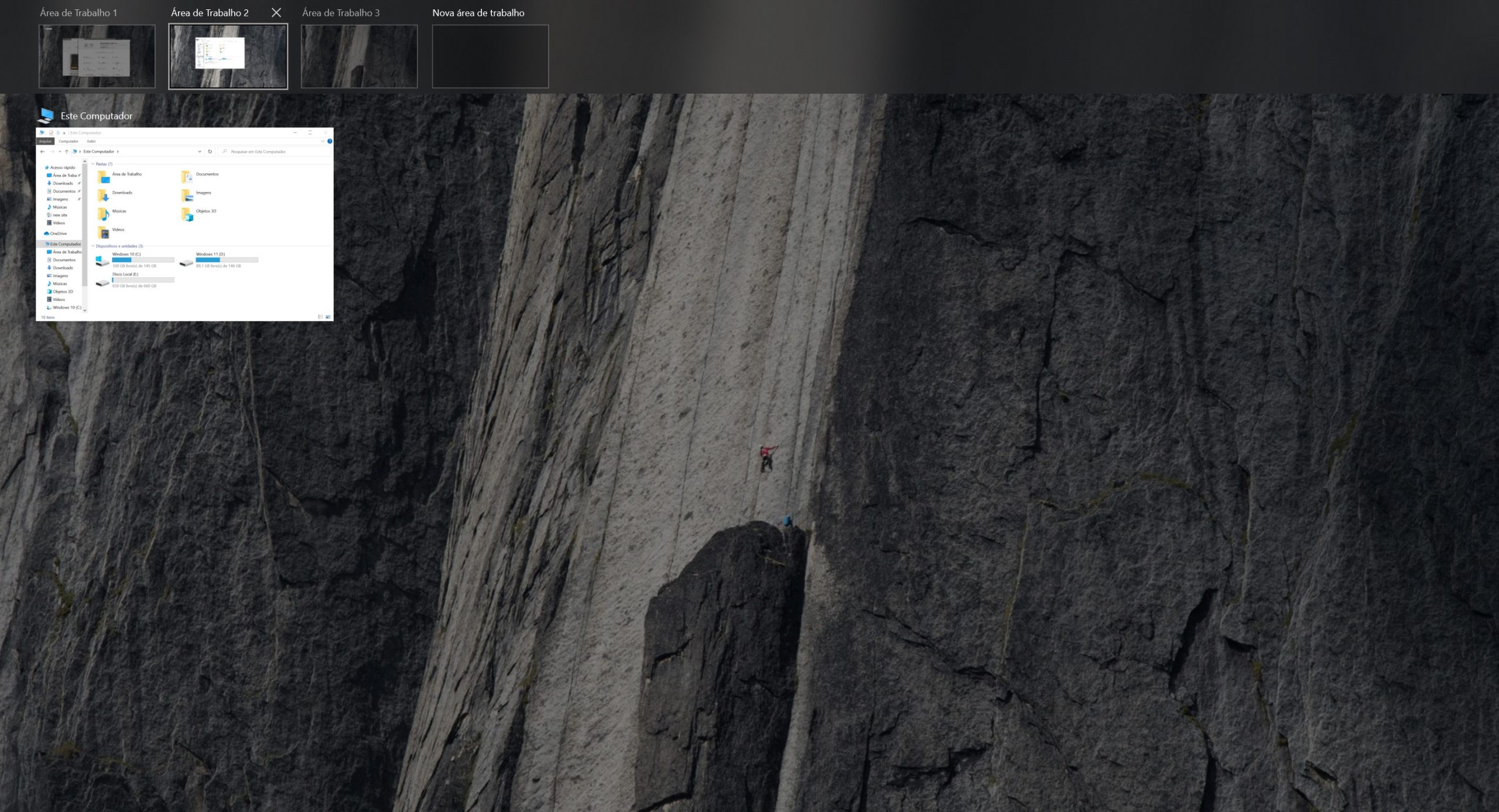
Para excluir a área de trabalho, pressione o botão Visão de Tarefas na barra de tarefas, passe o mouse sobre a miniatura da área de trabalho e clique na cruz resultante no canto superior direito.
Quando a área de trabalho é excluída, os programas abertos nela são movidos para a área de trabalho mais próxima à esquerda.
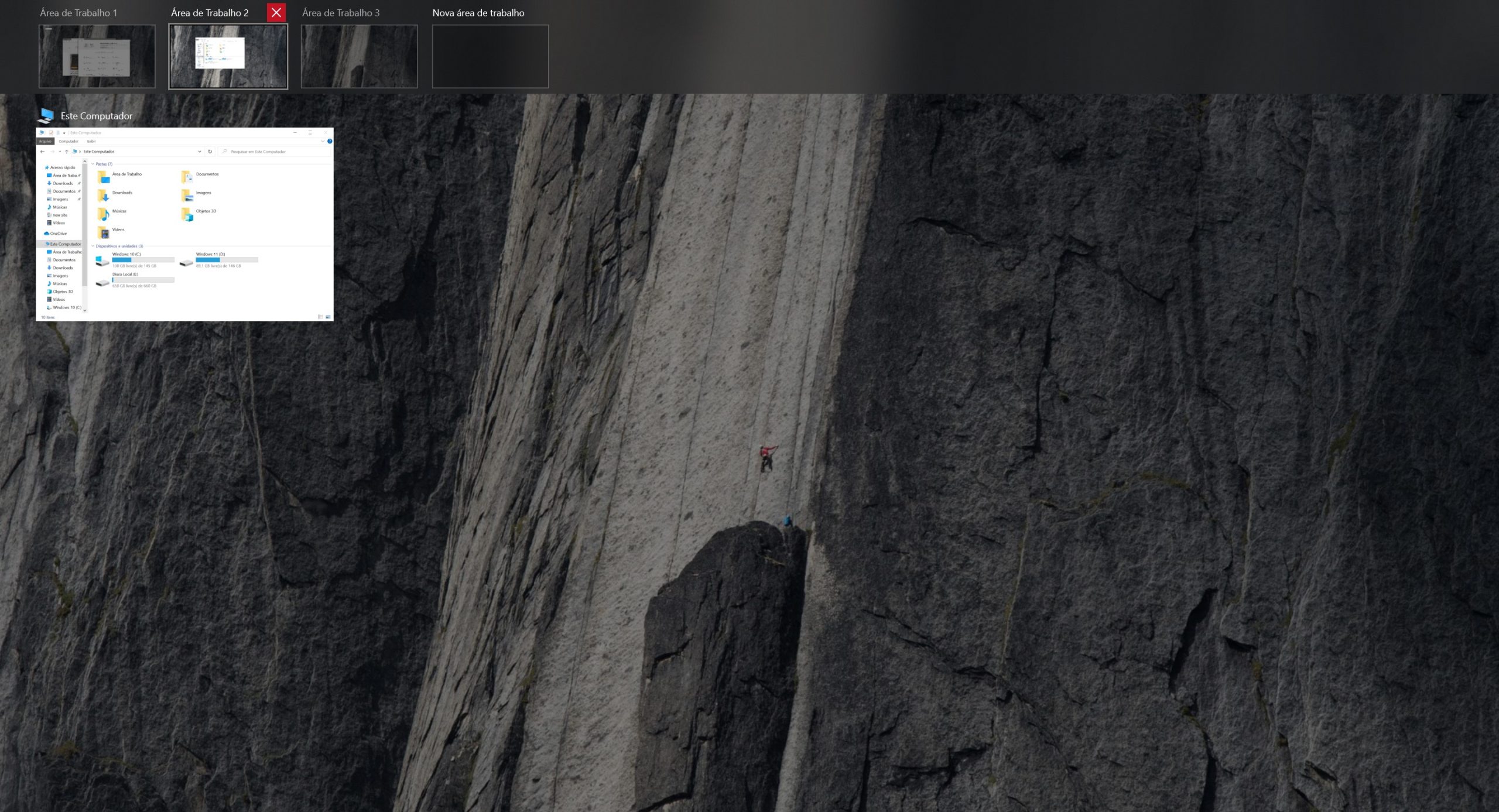
Em dispositivos com tela sensível ao toque, o painel Visão de Tarefas pode ser acessado deslizando o dedo a partir da borda esquerda da tela. Essa função substitui o interruptor de aplicativo anterior em dispositivos sensíveis ao toque e não sensíveis ao toque.